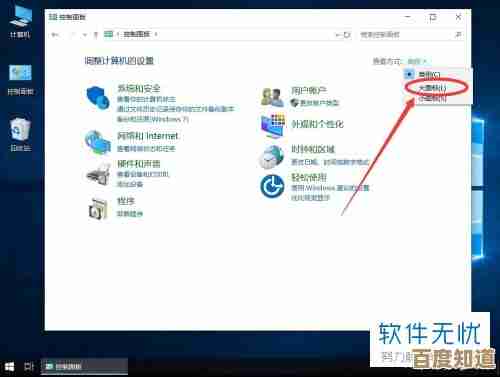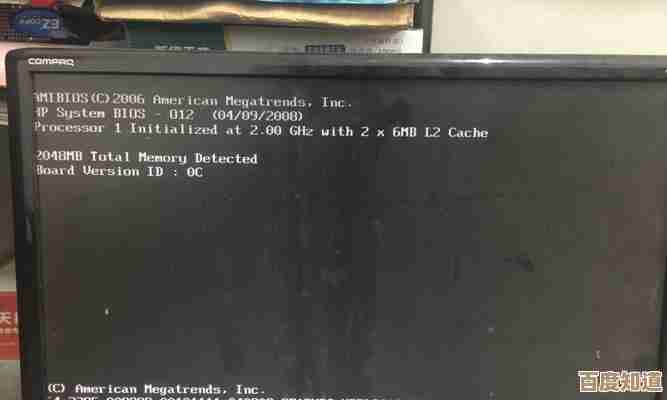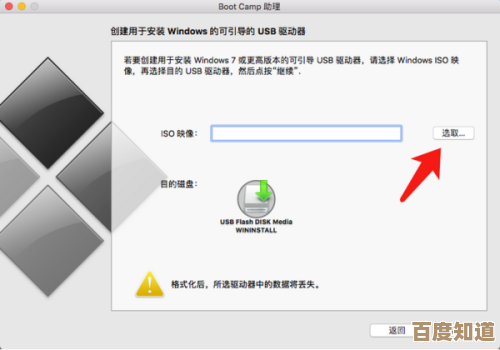智能识别网卡驱动问题:精准下载安装,让网络连接畅通无阻
- 问答
- 2025-10-24 04:02:17
- 2
哎 我那天电脑突然上不了网 真是急死人…右下角那个小地球图标一直转啊转的 可就是连不上 重启路由器 重启电脑 折腾了一下午 差点想把笔记本给砸了😤 后来才反应过来 可能是网卡驱动出了问题 你说这玩意儿平时根本不会注意它 可一旦闹脾气 整个生活都像断线了似的。
网卡驱动到底是啥呢 其实就像个翻译官 负责把电脑系统说的话“翻译”成网卡能听懂的语言…要是这个翻译官罢工或者语言不通 那网卡就懵了 不知道该怎么工作,有时候是Windows自动更新后 新系统和老的驱动不兼容 就像给一个老外突然换了本方言词典 他肯定看不懂啊…有时候是不知道装了什么软件 不小心把驱动文件给删了或者破坏了 这种最冤了。
怎么判断是不是驱动的问题呢 除了完全没网络 还有些奇怪的现象…比如网络连接那里显示个黄色感叹号 或者明明信号满格却速度奇慢 甚至电脑的设备管理器里 那个“网络适配器”下面会显示个黄色三角叹号 这就基本没跑了,我那次就是 在设备管理器里看到网卡名字旁边有个小箭头 点开一看 果然写着“该设备可能存在问题”…心里反而踏实了点 至少找到病根了。
接下来就是最头疼的部分了:找对驱动,你可别随便在百度搜个“万能网卡驱动”就下载 那玩意儿跟电线杆上的老军医广告似的 多半不靠谱 还可能绑着一堆垃圾软件🦠,最保险的方法是 先搞清楚自己网卡的“身份证”——具体型号,可以看看电脑背面或者笔记本底部的型号标签 然后去品牌的官网支持页面找,唉 如果现在完全上不了网 就得用另一台能上网的设备去下载 再用U盘拷过来 真是麻烦透了。
还有一种方法是直接看硬件ID 这个更精准,在设备管理器里右键点那个有问题的网卡 选属性 再点“详细信息” 在下拉菜单里选“硬件ID” 你会看到一串像VEN_8086&DEV_15F2这样的代码…把这个代码复制下来 去专门的驱动数据库网站搜 基本就能找到最匹配的那个驱动了,这个方法虽然听起来有点技术性 但就像按图索骥 反而不会错。
下载的时候也得留神 要选对操作系统版本是Win10还是Win11 还有系统位数是32位还是64位…下错了就白忙活,我有个朋友就干过这事 下了半天装不上 后来才发现下成了32位的 他电脑是64位的 真是哭笑不得。
安装过程一般就是双击下载好的.exe文件 跟着提示下一步就行…但有时候Windows会跳出来个蓝色屏幕 说什么“Windows无法验证此驱动程序软件的发布者” 吓唬你,这时候需要点那个“始终安装此驱动程序软件” 胆子得大一点,安装完 它肯定会让你重启电脑 可千万别嫌麻烦 这一步省不得 重启后驱动才能真正生效。
重启完 那个熟悉的小地球是不是就变回信号条了?赶紧打开浏览器试试…当网页唰地一下加载出来的那一刻 那种感觉 就像和失联已久的朋友重新通上电话 整个世界都通畅了!🎉
不过话说回来 有时候折腾一圈发现还不是驱动的问题 可能是网卡硬件本身坏了 或者路由器 甚至是运营商那边的毛病…那就又是另一个让人头大的故事了,但至少 学会排查驱动问题 能帮我们排除掉一个最大的可能性 少走很多弯路,现在的电脑啊 越来越智能 但这些底层的小东西 还是得知其然也知其所以然 不然关键时刻真抓瞎,下次再遇到网络连不上 先别慌 深呼吸 去设备管理器里瞅一眼 说不定问题就这么简单呢。

本文由酒紫萱于2025-10-24发表在笙亿网络策划,如有疑问,请联系我们。
本文链接:http://waw.haoid.cn/wenda/40745.html